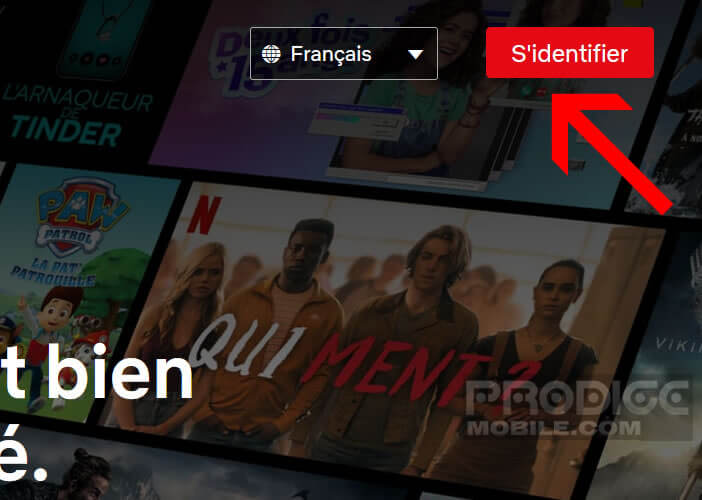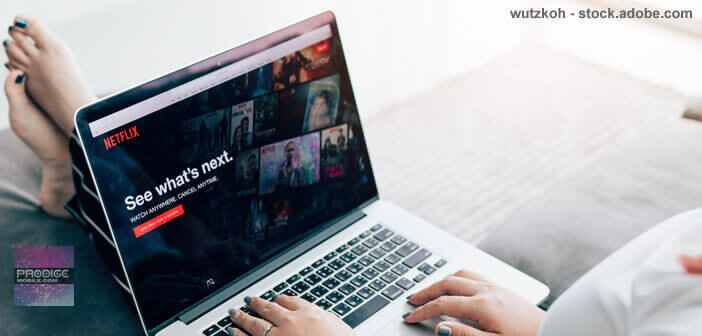
Sollen wir trotzdem Netflix präsentieren? Diese Video-Streaming-Plattform hat alle Filmfans und TV-Serien-Enthusiasten auf der ganzen Welt überzeugt. Der Dienst ist auf vielen Geräten zugänglich. Sie möchten die Netflix-App auf Ihren Mac herunterladen, wissen aber nicht wie? Entdecken Sie in diesem Tutorial, wie Sie Ihre Lieblings-Netflix-Programme auf einem Mac-Computer ansehen können.
Wo kann man die Netflix-App für macOS herunterladen?
Netflix ist mit Abstand der beliebteste Video-Streaming-Dienst der Welt. In wenigen Jahren hat das kalifornische Unternehmen etwas mehr als 220 Millionen Kunden gewonnen. Und die Plattform hofft, in den kommenden Monaten dank einer großen Auswahl an Inhalten neue Abonnenten zu gewinnen.
Seit seiner Einführung ist Netflix auf verschiedenen Geräten (Smartphone, Tablet, Computer, Fernseher) verfügbar. Für Interessierte finden Sie hier zwei Anleitungen, um Netflix auf Ihrem Fernseher zu sehen.
Viele von Ihnen haben die Redaktion von Prodige Mobile angeschrieben und uns mitgeteilt, dass Sie die Netflix-Anwendung auf Ihrem Apple-Computer haben möchten. So viel, um Ihnen gleich zu sagen, dass es heute keine offizielle Netflix-Anwendung gibt, die mit den Computern der Firma Apple kompatibel ist.
Wenn Sie im Internet recherchieren, werden Sie wahrscheinlich auf Websites stoßen, die Methoden zur Installation von Netflix auf einem Mac anbieten. Seien Sie sehr vorsichtig, es kann sich um eine Anwendung handeln, die Raubkopien oder schlimmer noch, Malware hostet.
In den letzten Monaten haben wir einen Anstieg von Cyberangriffen erlebt. Und anders als man meinen könnte, betrifft Ransomware, auch Ransomware genannt, nicht nur Windows-PCs. Denke nicht, dass du dich selbst schützt.
Einige Viren greifen auch macOS an, das Betriebssystem auf Apple-Computern. Sobald die Malware installiert ist, greift sie Ihre persönlichen Daten an, indem sie Fotos, Videos und Dokumente verschlüsselt, um sie vollständig unzugänglich zu machen.
Eine Nachricht fordert Sie dann auf, ein Lösegeld zu zahlen, um die unlesbar gewordenen Dateien wiederherzustellen. Transaktionen werden normalerweise in Kryptowährung durchgeführt. Eine Rückverfolgung der Urheber des Angriffs ist dann praktisch unmöglich.
So schauen Sie Netflix auf einem Mac an
Obwohl die offizielle Firma keine offizielle Anwendung für Mac anbietet, ist es durchaus möglich, ein Netflix-Programm auf Ihrem Computer anzusehen. Dazu müssen Sie Ihre bevorzugte Browsersoftware (Safari, Google Chrome oder Firefox) verwenden. Wir werden Ihnen im Rest dieses Tutorials erklären, wie es geht.
- Öffnen Sie Ihren Webbrowser
- Geben Sie im URL-Feld die Webadresse der Netflix-Site ein: https://www.netflix.com/fr/
- Klicken Sie auf die Login-Schaltfläche

- Geben Sie Ihre Anmeldedaten ein (Ihre E-Mail-Adresse und Ihr Passwort)
- Drücken Sie die große rote Taste, um eine Verbindung herzustellen
Sie haben jetzt von Ihrem Mac aus Zugriff auf den riesigen Katalog von Netflix-Inhalten. Aber im Gegensatz zur offiziellen Netflix-App für Windows können Sie keine Filme oder Serien herunterladen. Wenn Sie es gewohnt sind, das Flugzeug oder den Zug zu nehmen, kann dies für Sie sehr frustrierend sein.
Zumal das Film-Download-System von Netflix auch auf Smartphones (Android oder iOS) sehr gut funktioniert. Dieses Gerät ist besonders praktisch, um ein Programm offline anzusehen.
Laden Sie Netflix-Filme und -Serien auf den Mac herunter
Mac-Benutzer können beruhigt sein, es gibt eine legale Lösung zum Herunterladen von Netflix-Inhalten (Film, Show, Cartoon usw.) auf die Festplatte ihres Computers. Aber dafür müssen Sie zuerst Windows 10 mit dem Boot Camp-Assistenten auf Ihrem Mac installieren.
Bevor Sie beginnen, sollten Sie unbedingt überprüfen, ob Ihr Computer über einen mit Windows kompatiblen Chip verfügt. Hier ist eine nicht erschöpfende Liste von Macs, die mit Windows 10 kompatibel sind.
- MacBook: ab 2015 vertriebene Modelle
- MacBook Pro, MacBook Air und iMac: Modelle ab 2012
- Mac Pro: ab 2013 verkaufte Computer
- iMac Pro: Alle Modelle sind mit Boot Camp kompatibel
Im Zweifel sollten Sie wissen, dass die Informationen direkt über die macOS-Einstellungen zugänglich sind. Klicken Sie auf das apfelförmige Symbol in der oberen linken Ecke des Bildschirms und wählen Sie dann die Option Über diesen Mac.
Auf dem Bildschirm erscheint ein neues Fenster mit verschiedenen technischen Informationen zu Ihrem Mac. Suchen Sie die Zeile mit der Bezeichnung Processor. Wenn Sie die Erwähnung Intel sehen, können Sie Windows 10 über Boot Camp installieren. Unter dem Link finden Sie die Schritt-für-Schritt-Anleitung zur Installation des Microsoft-Betriebssystems auf Ihrem Computer: https://support.apple.com/fr-fr/HT201468
Nach Abschluss der Installation können Sie per Mausklick von macOS zu Windows wechseln. Dann müssen Sie nur noch die offizielle Netflix-App aus dem Windows Store installieren. Auf diese Weise können Sie die Filme Ihrer Wahl herunterladen und offline ansehen.